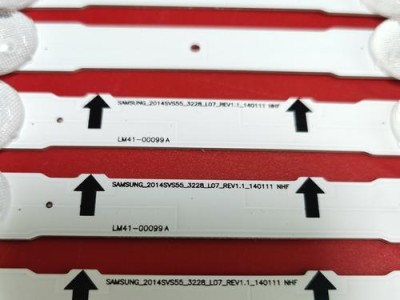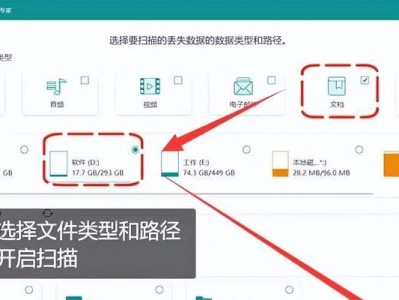电脑桌面是我们平时最常用的工作区域,但有时候由于某些原因,我们可能会遇到电脑桌面不见的情况,这给我们的工作和生活带来一定的困扰。为了帮助大家解决这个问题,本文将介绍一些常见的方法和注意事项,以帮助大家恢复电脑桌面的原状。
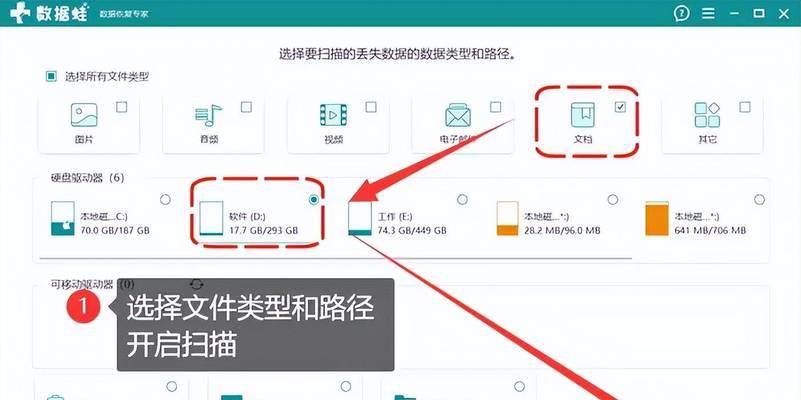
一、检查垃圾桶
二、查找隐藏的桌面图标
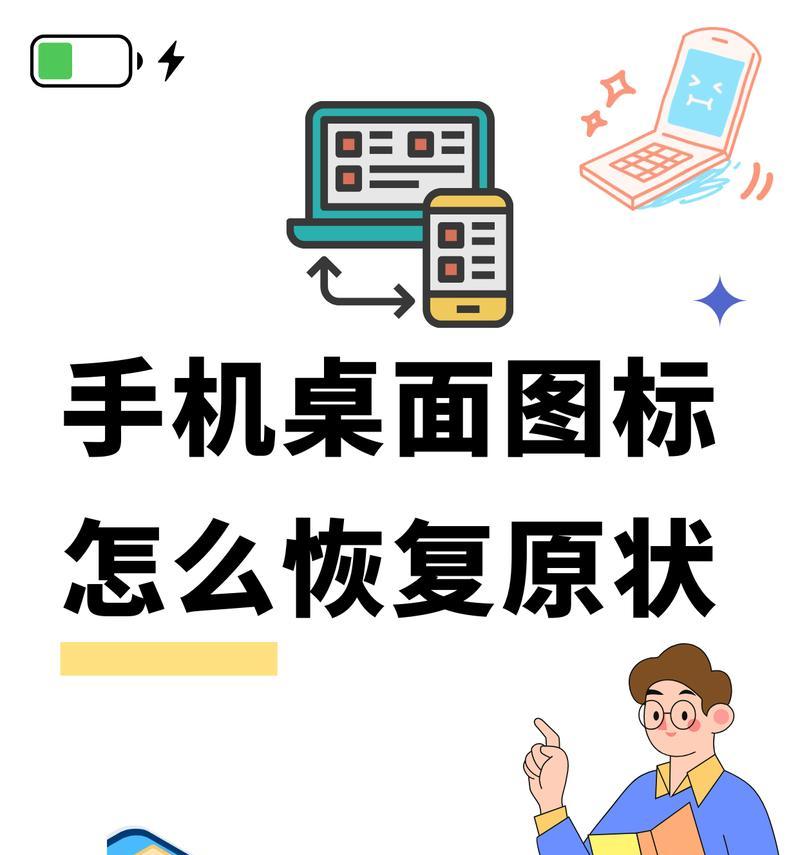
三、使用系统还原功能恢复桌面
四、重新启动计算机
五、更改显示设置

六、通过任务管理器恢复桌面
七、检查病毒或恶意软件
八、检查系统文件完整性
九、修复系统错误
十、重新创建桌面快捷方式
十一、清理系统垃圾文件
十二、修复系统注册表
十三、更新驱动程序
十四、卸载最近安装的程序
十五、寻求专业帮助
检查垃圾桶
当我们的电脑桌面图标不见了时,首先要检查垃圾桶中是否存在这些图标。有时候我们可能会不小心将图标拖入垃圾桶,所以在恢复桌面前应该先检查垃圾桶。
查找隐藏的桌面图标
有时候,电脑桌面的图标被设置为隐藏状态,这就导致我们看不到它们。我们可以通过右键点击桌面,然后选择“查看”选项来检查是否有“显示桌面图标”的选项。
使用系统还原功能恢复桌面
如果电脑桌面上的图标仍然找不到,我们可以尝试使用系统还原功能来恢复桌面的原状。系统还原会将计算机恢复到先前的状态,包括桌面上的图标。
重新启动计算机
有时候,电脑出现问题后重新启动一下就可以解决。我们可以尝试重新启动计算机,看看是否能够恢复丢失的桌面图标。
更改显示设置
在一些特殊情况下,电脑的显示设置可能发生了变化,导致桌面图标不见了。我们可以尝试更改显示设置,例如调整分辨率或放大缩小图标的大小来恢复桌面的正常显示。
通过任务管理器恢复桌面
如果电脑桌面不见了,我们还可以通过任务管理器来恢复。按下Ctrl+Shift+Esc组合键打开任务管理器,然后在“进程”选项卡中找到“explorer.exe”进程,右键点击选择“结束进程”,再点击“文件”→“新建任务”,输入“explorer.exe”并回车即可恢复桌面。
检查病毒或恶意软件
有时候,电脑被病毒或恶意软件感染也会导致桌面图标不见。我们可以运行杀毒软件或安全软件对电脑进行全面扫描,清除可能的病毒和恶意软件。
检查系统文件完整性
系统文件的损坏或丢失也可能导致桌面图标不见。我们可以使用Windows自带的SFC命令来检查并修复系统文件的完整性。
修复系统错误
如果以上方法都无法解决问题,我们可以尝试使用系统修复工具修复可能存在的系统错误。Windows系统提供了一些自带的修复工具,我们可以通过控制面板或设置中的“修复工具”选项来进行修复。
重新创建桌面快捷方式
如果我们仍然无法恢复丢失的桌面图标,我们可以尝试重新创建这些图标的快捷方式。我们可以右键点击对应的程序或文件,然后选择“发送到”→“桌面(快捷方式)”来重新创建图标。
清理系统垃圾文件
系统中过多的垃圾文件可能会导致电脑运行缓慢,甚至影响桌面的正常显示。我们可以使用系统自带的磁盘清理工具来清理系统垃圾文件,以优化电脑性能并恢复桌面的正常显示。
修复系统注册表
注册表是电脑中保存各种系统设置和配置信息的数据库,当注册表出现问题时,也可能导致桌面图标不见。我们可以使用专业的注册表修复工具来扫描和修复可能存在的注册表错误。
更新驱动程序
过时的驱动程序也可能导致电脑桌面图标不见。我们可以访问电脑制造商的官方网站,下载并安装最新的驱动程序,以确保电脑硬件设备与系统兼容,并解决桌面图标不见的问题。
卸载最近安装的程序
有时候,最近安装的程序可能与系统或其他程序产生冲突,导致桌面图标不见。我们可以尝试卸载最近安装的程序,看看是否能够解决问题。
寻求专业帮助
如果我们经过以上的尝试仍无法解决电脑桌面不见的问题,那么我们可以寻求专业人士的帮助,比如电脑维修师傅或客户支持人员,以获得更专业的解决方案。
电脑桌面不见是一个常见但令人困扰的问题。在遇到这个问题时,我们可以通过检查垃圾桶、查找隐藏的桌面图标、使用系统还原功能、重新启动计算机等一系列方法来尝试恢复桌面的原状。如果以上方法都无法解决问题,我们可以尝试清理系统垃圾文件、修复系统注册表、更新驱动程序等高级操作,或者寻求专业人士的帮助。无论采取哪种方法,重要的是保持耐心,并根据具体情况选择适合自己的解决方案。